- トップ
- はじめに
- 使い方
- シェアウェアについて
- その他
このソフトのトップへ戻る- T'sWareトップへ戻る
| 業務履歴検索画面 |
この画面では、過去の業務履歴を、全登録者横通しで検索することができます。
 |
||
画面左の[登録者一覧]のリストより、任意の登録者をクリックすることによって、その人材のこれまでの業務履歴が画面右半分に一覧表示されます。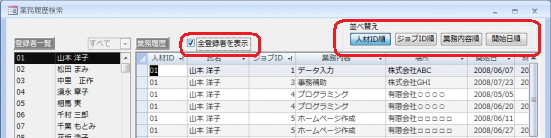 [全登録者を表示]の欄をクリックしてチェックマークを付けると、すべての登録者の業務履歴が画面右半分に一覧表示されます。これによって、すべての登録者の業務履歴をを横通しで見ることができます。 さらにその状態で、画面右上の任意の[並べ替え]ボタンをクリックすると、業務履歴データの一覧を指定の列で並べ替えることができます。これによって、ある業務内容に携わった人を並べて見比べることなどが可能となります。 [人材データ表示]ボタンをクリックすると、現在選択されている登録者に関する「人材登録・編集」画面が表示されます。なおここでは、登録者一覧のリストではなく、業務履歴の一覧においてカーソルがある行の人の情報が表示されます。 また、[印刷]ボタンまたは[プレビュー]ボタンをクリックすると、「業務履歴表」を印刷またはプレビューすることができます。帳票には、この画面上で選択されている特定の登録者もしくは全登録者、また画面上で指定されている並び順でデータが出力されます。 |